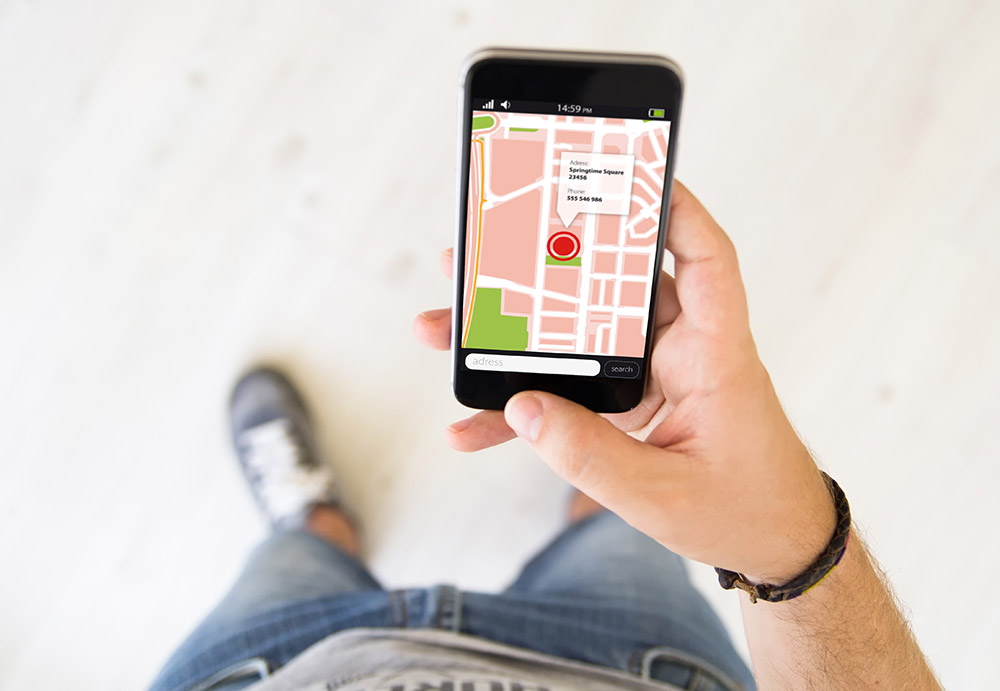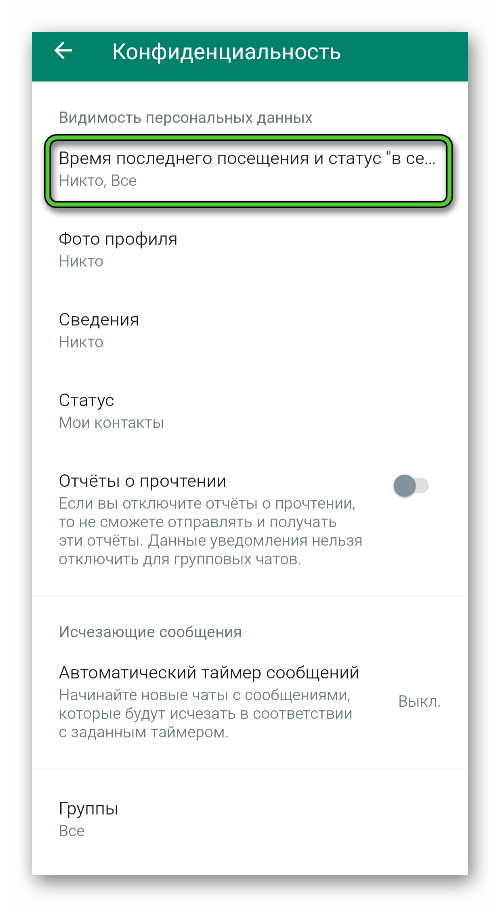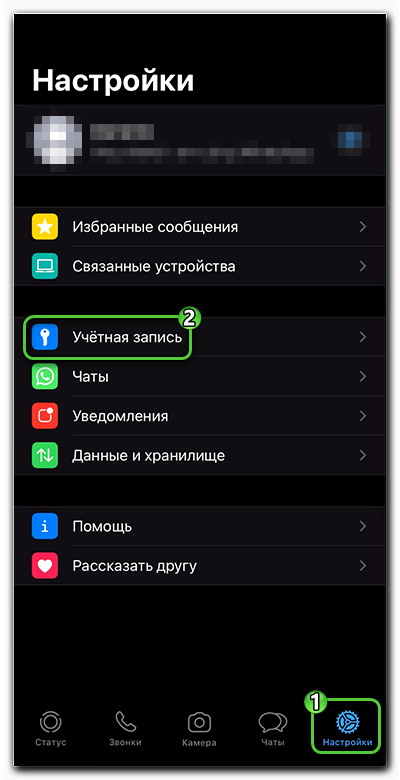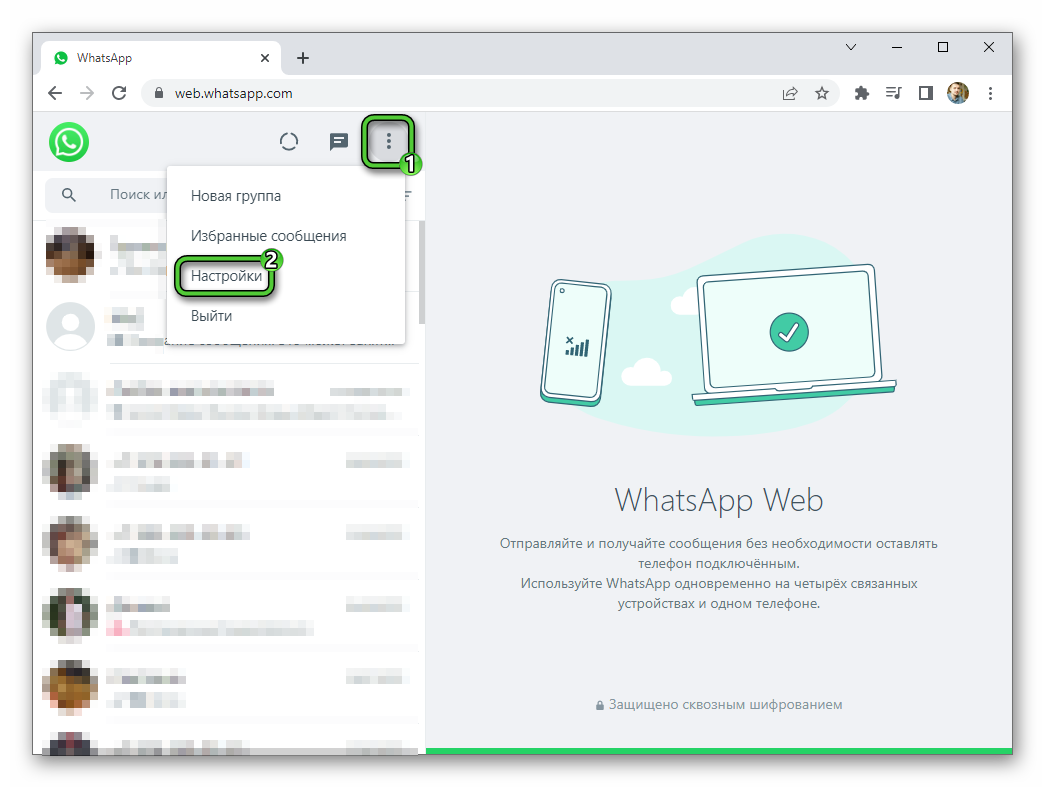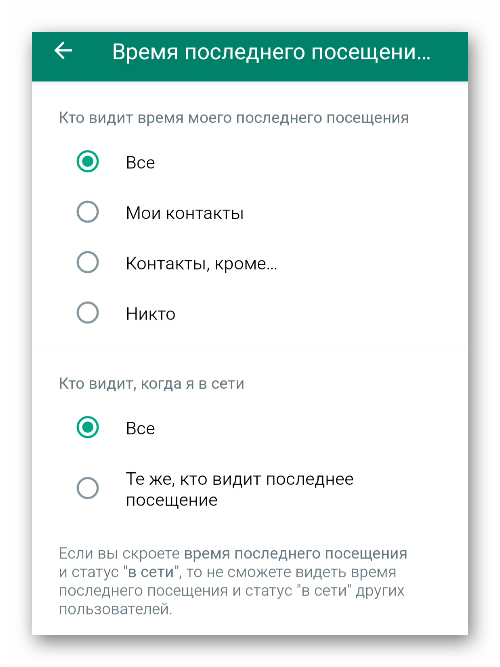Существует ли приватность в Ватсапе – или это миф? Можно ли скрыть свои действия от посторонних глаз, или не стоит рассчитывать на подобные возможности? Можно! Мы научим самостоятельно регулировать настройки приватности Ватсап – ты сможешь определить, что именно собеседники будут знать о действиях.
Что это?
Кратко поговорим о том, что означает термин приватность в Ватсап. Ты сможешь скрыть сведения о личном аккаунте от других пользователей – они не узнают о действиях, если ты установишь соответствующие ограничения.
Все очень просто – разберется даже новичок. Пора переходить к тому, как настроить приватность в Ватсапе на Айфоне или Андроиде.
Настраиваем параметры
Мы приведем пошаговые инструкции, как сделать нужные настройки на Айфоне и Андроиде. Параметры конфиденциальности Вацап совпадают вне зависимости от модели смартфона и операционной системы!
Как открыть соответствующие настройки в Вотсапе на Андроиде? Мы делаем следующее:
- Заходим в Ватсап;
- На главном экране кликаем на значок с тремя точками в верхнем правом углу;
- Выбираем пункт меню «Настройки»;
- Ищем первую строку на новой странице – называется «Аккаунт»;

- Кликаем на слово «Приватность», попадаем в нужный раздел.
Где искать нужный раздел, если пользуешься Айфоном? Пошаговая инструкция ниже!
- Открой приложение Ватсап на Айфоне;
- Кликни на значок настроек на нижней панели справа;
- Выбери раздел «Учетная запись»;
- Найди блок «Конфиденциальность» и открой его.
Пора разобраться, что представляют собой приведенные в разделе параметры! Ты увидишь несколько значений – каждое позволяет усилить конфиденциальность профиля.
Был (-а)
Это время последнего посещения, которое отображается серым цветом под аватаркой собеседника. Ты можешь выбрать, кто будет видеть:
- Все;
- Никто;
- Только твои контакты.
Важно! Если скроешь время последнего посещения – не сможешь видеть его у других пользователей.
Фото профиля
Это аватарка, установленная в мессенджере. Ты можешь поставить следующее значение:
- Показывать всем;
- Не показывать никому;
- Демонстрировать только списку контактов.
Сведения
Сведения – это текст, который находится под ником в Ватсапе. Можно придумать свой текст, можно выбрать заготовленный вариант из списка. Выбирай, кто может читать сведения:
- Все;
- Никто;
- Только люди из списка контактов.
А теперь поговорим о том, что такое приватность статуса в Ватсапе.
Кстати, здесь обсудим как быстро вернуться в начало чата за 1,5 минуты.
Статус
Приватность статуса в Whatsapp – это выбор пользователей, которые будут просматривать видео, фото, гифки и текст, исчезающие через сутки. Увидеть их можно в специальном разделе мессенджера.
Ты можешь решить, кто увидит личный статус:
- Все люди из списка собеседников;
- Только выбранные контакты;
- Все, кроме определенных лиц.
Обрати внимание, после смены настроек конфиденциальности все предыдущие картинки и файлы останутся доступными. Мы рассказали, что это значит – приватность статуса в Ватсапе. Следуем дальше?
Геоданные
Это перечень чатов, в которых ты делишься информацией о местоположении. Здесь отображается список бесед, который можно изменить.О том, как послать свою геолокацию здесь.


Заблокированные
В этом списке можно увидеть собеседников, внесенных в блек-лист. Просто кликни на иконку «Добавить новый», чтобы пополнить перечень заблокированных пользователей!
Здесь немного поделимся советами, как обойти черный список в Whatsapp.
Отчеты о прочтении
Ты увидишь небольшой тумблер, который можно включить или отключить. Что это значит? Собеседник не будет видеть, прочтено ли отправленное сообщение.
Внимание! Если эта опция активирована, ты не сможешь видеть отчеты о прочтении у других пользователей. Функция недоступна в групповых чатах.
Мы подробно рассмотрели настройки конфиденциальности Ватсапа. Регулируй сам, какую информацию стоит показывать пользователям, а какую стоит скрыть – с нашими советами это легко!
Узнайте, как отправить видео в Вайбер по ссылке.
Защитите мессенджер PIN-кодом, удалите информацию о том, когда в последний раз были в Сети, и скройте уведомления от посторонних глаз.
1. Настройте двухфакторную аутентификацию
Двухфакторная аутентификация значительно увеличивает безопасность вашего аккаунта. Она защитит вас, если мошенники каким‑то образом получат доступ к сим‑карте.
Откройте WhatsApp и нажмите → «Настройки» → «Аккаунт» → «Двухшаговая проверка» → «Включить». Введите и запомните придуманный вами код, затем укажите ваш адрес электронной почты — он понадобится, если вам будет нужно сбросить PIN. Нажмите «Готово».
Теперь при каждом входе в аккаунт WhatsApp помимо СМС‑кода нужно будет вводить и ваш PIN.
2. Отключите всплывающие сообщения
Когда ваш смартфон заблокирован, он всё равно показывает всплывающие уведомления. Это очень удобно, но небезопасно: если вы ведёте конфиденциальную переписку, кто угодно сможет подсмотреть содержимое присланных сообщений и имя адресата на оставленном без присмотра гаджете. И для этого не потребуется отпечаток пальца или пароль.
Поэтому параноикам уведомления лучше отключить. Есть два способа это сделать: в самом WhatsApp и в настройках смартфона. В мессенджере откройте «Настройки» → «Уведомления». Отключите «Приоритетные уведомления» в разделах «Сообщения» и «Группы».
В параметрах смартфона то же самое делается так: откройте системные «Настройки» → «Приложения и уведомления» → WhatsApp → «Уведомления». Снимите галочку с опции «Показывать уведомления».
Если не хотите полностью отказываться от оповещений, по крайней мере отключите их на экране блокировки. Для этого нажмите «Настройки» → «Экран блокировки» → «Дополнительно» → «Уведомления на экране блокировки». Здесь можно скрыть их содержимое, чтобы не показывать текст своих сообщений посторонним, или просто отключить.
3. Блокируйте нежелательные контакты
В WhatsApp огромное количество спамеров, мошенников и просто странных и неприятных людей. К счастью, если вы не хотите получать от кого‑то сообщения, их можно просто добавить в чёрный список.
Откройте чат с нежелательным контактом и нажмите «Меню» → «Ещё» → «Заблокировать». Либо выделите беседу с ним и нажмите «Меню» → «Просмотр контакта» → «Заблокировать».
Просматривать пользователей в чёрном списке и при необходимости удалять их оттуда можно, нажав «Меню» → «Настройки» → «Аккаунт» → «Приватность» → «Заблокированные».
4. Скройте своё время активности
Все пользователи WhatsApp видят, когда в последний раз вы выходили в Сеть. Но можно отключить эту функцию, чтобы чересчур назойливые собеседники не задавали вопросы, почему вы не отвечаете на их сообщения.
Откройте «Меню» → «Настройки» → «Аккаунт» → «Приватность». Нажмите пункт «Был(-а)». Измените его со «Все» на «Никто». Так никто не сможет увидеть, когда вы в последний раз были онлайн. Но учтите, что в таком случае и вы не сможете посмотреть, кто из ваших знакомых когда заходил в Сеть.
5. Скройте сведения
Сведения — это надпись, которая отображается рядом с вашим именем в списке контактов. У только что зарегистрировавшихся пользователей это поле содержит «Hey there! I am using WhatsApp». Вы можете указывать там готовые статусы, например, «На работе», «Занят» или писать любые цитаты.
И если сообщение в вашем поле «Сведения» предназначено не для всех, нажмите «Меню» → «Настройки» → «Аккаунт» → «Приватность» → «Сведения» и выберите «Мои контакты» или «Никто».
6. Скройте статусы
Статусы позволяют делиться фотографиями, видео, текстом и GIF‑файлами, которые исчезают через 24 часа. По умолчанию они показываются всем вашим контактам. Если вы любите делиться с друзьями гифками с котиками, а они приходят к вашему боссу — рискуете оказаться в неловкой ситуации.
Поэтому зайдите в «Меню» → «Настройки» → «Аккаунт» → «Приватность» → «Статус». Выберите вариант «Контакты, кроме» и укажите людей, которым не хотите досаждать своими картинками. Или нажмите «Поделиться с», и ваши статусы будут показываться только тем, кого вы выберите.
7. Скройте свою фотографию
Возможно, вам хочется, чтобы фотографию в вашем профиле могли видеть только знакомые. Для этого нажмите «Меню» → «Настройки» → «Аккаунт» → «Приватность» → «Фото профиля» и выберите вариант «Мои контакты».
8. Скройте уведомление о прочтении
Когда вы получаете и просматриваете сообщение от кого‑нибудь, у отправителя в чате рядом с его репликой появляется галочка, уведомляющая о прочтении. Обычно это удобно, но иногда может привести к неловким ситуациям. Например, вы забыли вовремя написать знакомому, и он обиделся.
Чтобы избежать этого, нажмите «Настройки» → «Аккаунт» → «Приватность» и отключите функцию «Отчёты о прочтении». Учтите, правда, что в таком случае и вы перестанете видеть уведомляющие галочки. И в групповых чатах эта возможность не работает.
9. Читайте сообщения в режиме полёта
Есть небольшая хитрость для тех, кому предыдущий пункт не подходит. Если не хотите отключать уведомления о прочтении, а посмотреть полученное письмо и никому об этом не сказать всё-таки хочется, переключите смартфон в режим полёта. После этого откройте WhatsApp и прочтите сообщение. Затем закройте его, выключите режим полёта, и отправитель не получит уведомления о прочтении.
10. Скрывайте беседы
Если хотите спрятать, но не удалять разговор в WhatsApp, можно его архивировать. Нажмите и удерживайте нужный чат, пока не выделите его. Затем в верхнем меню коснитесь кнопки «Архивировать».
Конечно, любой мало‑мальски умеющий пользоваться WhatsApp человек всё равно найдёт скрытый чат, если дать ему время посидеть в вашем смартфоне. Но всё равно благодаря архивированию конфиденциальные диалоги не так бросаются в глаза.
Чтобы просмотреть архив чатов, прокрутите до самого низа список бесед и нажмите надпись «В архиве». Там же можно изъять оттуда разговоры, которые вы добавили по ошибке.
11. Отключите показ местоположения
WhatsApp позволяет вам легко поделиться своим местоположением с собеседником. Это куда быстрее, чем печатать адрес. По умолчанию WhatsApp предлагает выбрать, как долго показывать знакомому ваши геоданные: 15 минут, час или 8 часов.
Но будет неприятно узнать, что вы длительно показывали кому‑нибудь своё местоположение в реальном времени из‑за того, что по ошибке отправили геоданные не тому собеседнику.
Чтобы избежать этого, откройте «Настройки» → «Аккаунт» → «Приватность» → «Геоданные» и убедитесь, что не давали доступ к своим перемещениям никому постороннему.
12. Отправляйте личные сообщения из общих чатов
Когда вы отвечаете на чьи‑то сообщения в общих чатах, это видят все участники беседы. Но вы можете отправлять и приватные отклики. Для этого выделите сообщение в общем чате и выберите в меню опцию «Ответить лично».
13. Отзовите нежелательные права администратора
Вы назначили кого‑то администратором в созданной вами группе, а он злоупотребляет своими полномочиями? Отзовите у него права. Для этого нажмите и удерживайте группу в списке чатов, затем нажмите «Меню» → «Данные группы». Выберите имя нужного человека и нажмите «Отменить админство».
14. Скройте фото и видео из галереи
По умолчанию клиент WhatsApp на Android сохраняет в галерею вашего смартфона все полученные медиафайлы. То есть, если кто‑то послал вам конфиденциальное фото, вы вполне можете случайно показать его друзьям, когда будете хвастаться перед ними снимками из отпуска.
Откройте «Настройки» → «Чаты» и отключите функцию «Видимость медиа». Теперь загруженные файлы не будут сохраняться в галерее. Заодно и мобильный трафик сэкономите.
15. Заблокируйте приложение
В версии WhatsApp для iPhone можно защитить приложение с помощью биометрической аутентификации. Благодаря этому никто не сможет читать переписку и отправлять сообщения от вашего имени, даже если оставите смартфон без присмотра.
Откройте WhatsApp и нажмите «Настройки» → «Учётная запись» → «Конфиденциальность» → «Блокировка экрана». Включите Touch ID для распознавания по отпечатку пальца или Face ID для распознавания по лицу. Затем выберите, через какое время неактивности следует блокировать WhatsApp.
На Android эта функция пока что доступна только в бета‑версии приложения.
16. Удаляйте лишние сообщения
Отправили кому‑то сообщение и тотчас поняли, что этого делать не следовало? WhatsApp позволяет исправить эту ошибку. Для этого нажмите и удерживайте сообщение, пока не выделите его, а затем в меню выберите опцию «Удалить».
Правда, в отличие от Telegram, WhatsApp не удаляет письмо бесследно. Вместо этого получатель будет видеть надпись «Данное сообщение удалено». То, что вы отправили, будет нельзя удалить по прошествии приблизительно часа.
17. Отключите резервное копирование сообщений
WhatsApp умеет сохранять резервную копию ваших переписок в Google Drive на Android или в iCloud в iOS. Это пригодится, если вы захотите восстановить свои сообщения после сброса системы или перенести их на другое устройство.
Но в облаке сообщения хранятся в незашифрованном виде, о чём, кстати, и предупреждает WhatsApp в настройках этой функции. Так что если кто‑то получит доступ к вашему хранилищу, то и переписка окажется в чужих руках. Если вы защитили Google Drive и iCloud двухфакторной аутентификацией, переживать особо не о чем. Но всё равно параноикам резервное копирование сообщений лучше и вовсе отключить.
Нажмите «Настройки» → «Чаты» → «Резервная копия чатов» → «Резервное копирование» и установите переключатель на «Никогда». Теперь WhatsApp будет хранить копии чатов только в памяти смартфона.
Читайте также 🧐
- 10 полезных советов для каждого пользователя WhatsApp
- Как в WhatsApp отправить фото в оригинальном размере
- Самое подробное сравнение Telegram, Viber и WhatsApp
Исчезающие сообщения
Сообщения, которые живут несколько секунд после открытия, — фишка почти всех современных мессенджеров. Но мало кто знает, что такая функция есть в “Вотсапе”. Чтобы отправить исчезающее сообщение собеседнику, достаточно зажать иконку с его именем в чате, выбрать опцию “Сообщения” и активировать функцию “Временные сообщения”. После этого для отправки станут доступны самоуничтожающиеся сообщения, которые будут удаляться из чата после прочтения.
Отчёт о прочтении сообщения
Когда собеседник открывает отправленное сообщение, оно помечается двумя синими галочками, сигнализируя отправителю. Чтобы отправитель не знал, доставлено ли сообщение, эту функцию можно отключить. Первый и самый простой способ — главные настройки приложения. Откройте “Вотсап” и найдите раздел “Настройки”. Далее необходимо пройти в “Аккаунт” и выбрать пункт “Приватность”. В нём находится опция “Отчёты о прочтении”, которую для приватности можно отключить. Главный и, пожалуй, единственный недостаток этого метода — она работает в обе стороны. Отправитель тоже не сможет видеть отчёты о прочтении у других пользователей.
Второй способ доступен только для Android и не может применять для iOS. Чтобы скрыть отчёты о прочтении, достаточно установить специальный виджет на рабочий стол. Эти виджеты есть в PlayMarket — небольшое окно размером 4х2 см позволит просматривать все диалоги и чаты без их фактического открытия. В новых версиях виджета некоторые сообщения можно удалять из “Вотсапа” прямо с главного экрана.
Как читать сообщения другого человека, не читая их
Если собеседник прислал несколько сообщений, которые нужно прочитать инкогнито, не спешите открывать их в телефоне. Для начала попробуйте отключить интернет — все сообщения будут сохранены в кеш памяти, а отсутствие подключения не отправит собеседнику отчёт о прочтении. Чтобы избежать отправки отчёта собеседнику после включения мобильной сети, нужно открыть меню диалога. Для этого зажмите чат на главном экране и подождите секунду — после этого появится опция “Пометить как непрочитанное”. Можно включать интернет обратно — собеседник ничего не заподозрит.
Скрываем фото контактов в “Вотсапе”
За фото профиля можно не только попасть под удаление аккаунта, но и в суд, если размещённое на аватаре изображение нарушает законодательство какой-либо страны. Чтобы избежать ненужных проблем, можно просто скрыть его от посторонних. Для этого нужно перейти в настройки приложения и открыть раздел “Аккаунт” — “Приватность”, и переместиться в пункт “Фото профиля”. По умолчанию изображение профиля видно всем, но настройку можно изменить на “Никто” или “Мои контакты” — в последнем случае аватарку увидят только друзья, но в целях безопасности лучше скрыть её ото всех.
Поделиться геолокацией
Фото © Shutterstock
С помощью этой функции приложение WhatsApp может отправить собеседнику текущее местоположение. Для того чтобы поделиться своей геолокацией, откройте диалог и нажмите на кнопку добавить содержимое, как если бы вы загружали фото или файл. После этого в списке нужно выбрать тип отправляемых данных, но не фото или видео, а место. Такая же функция доступна не только для отдельных собеседников, но и для всего чата целиком.
Как читать удалённые сообщения в “Вотсапе”
Полноценно работающим способом чтение удалённых сообщений назвать нельзя — есть всего два метода, которые работают только на Android. Первый — настройка журнала уведомлений через специальный виджет. У виджета WhatsApp на Android есть интересная особенность — запись уведомлений. Её можно активировать в настройках отображения. После активации он сможет записывать текст всех сообщений, даже тех, которые сначала отправили, а потом удалили. Если виджет не работает, то есть способ попроще — скачать стороннюю программу из PlayMarket. Программа WhatsRemoved+ устанавливается “поверх” мессенджера и запрашивает доступ к сообщениям и контактам. Дальше нужно разрешить доступ к уведомлениям и настроить, какие именно программы WhatsRemoved+ будет изучать. В списке есть Instagram, Facebook и несколько других популярных программ. Считается ли этот метод чтения сообщений безопасным — неизвестно, поэтому перед установкой стоит несколько раз подумать, так ли важно читать удалённые сообщения от других пользователей.
Как скрыть время последнего посещения
Внутри “Вотсапа” заложена возможность скрывать информацию о последнем посещении. Чтобы настроить эту функцию, откройте “Настройки” и зайдите в “Аккаунт”. После этого необходимо перейти в “Конфиденциальность” и отключить функцию “Был(-а)”. Эту опцию можно настроить как для всех контактов и чатов, так и применить выборочно, чтобы определённые люди не видели, когда пользователь заходил в приложение.
Прослушать аудио перед отправкой
Чтобы прослушать запись, перед завершением аудио нужно просто свернуть приложение свайпом, удерживая при этом кнопку записи. Если развернуть приложение обратно, то можно обнаружить, что сообщение сохранилось и никуда не отправилось — и его можно прослушать, удалить и перезаписать, если есть такая необходимость.
Комментариев: 4
Для комментирования авторизуйтесь!
Мессенджер Вотсап позволяет абонентам общаться с широким кругом лиц. Иногда такое общение становится слишком назойливым, отвлекает от профессиональной деятельности, мешает сосредоточиться на насущных проблемах. Настройки приватности помогают пользователю включить «невидимость» и ограничить себя от навязчивых контактов.
Конфиденциальность и статус
Создатели приложения WhatsApp предусмотрели для абонентов возможность лично настраивать отдельные параметры конфиденциальности:
- Пользователь может наложить запрет на демонстрацию точного времени своего обращения к мессенджеру. После этого информация о посещении Вотсап будет публиковаться в обтекаемом виде, без указания конкретных цифр.
- Можно отказаться от публикации отчетов о прочтении, чтобы собеседники не видели, прочтено послание или нет.
- Нельзя убрать размещение статуса «Онлайн» или «Печатает». Абонента, пользующегося мессенджером в данный момент, будет видно всем контактам.
Юзер, закрывший доступ к просмотру каких-либо сведений, не будет иметь возможности видеть аналогичную информацию у собеседников.
Как изменить настройки приватности
Алгоритм изменения параметров конфиденциальности включает следующие шаги:
- Зайти в мессенджер.
- Открыть меню.
- Перейти к разделу настроек.
- Нажать строку «Аккаунт».
- Выбрать блок «Приватность»
- Определить параметры статуса и круг лиц, которые пользуются доверием владельца профиля. Можно ограничить круг доверенных собеседников лицами из адресной книги, либо определить список конкретных абонентов, которые будут иметь доступ ко всей информации.
- Разрешить или запретить публикацию отчетов о прочтении месседжей.
Многие пользователи предпочитают просматривать содержание переписки, не демонстрируя собственного присутствия в Вотсап. Для перехода к режиму «невидимости» следует ограничить доступ к просмотру статуса и отключить опцию «Отчеты о прочтении».
Как скрыть персональную информацию
Для сохранения в тайне момента посещения WhatsApp нужно отредактировать параметры блока «Приватность». Обычно этот метод используют, чтобы избежать общения с контактами online.
Юзер может выбрать режим «Без звука». Такую опцию часто применяют, чтобы не отвлекаться на оповещения из группы, в которой идет интенсивный обмен мнениями между другими участниками. Для активации беззвучного режима служит специальная команда внутри меню чата. Следует также убрать «птичку» около команды «Показывать оповещения».
При просмотре картинок или клипов мультимедийные файлы сохраняются внутри приложения «Галерея», установленного на телефоне. Чтобы не загромождать внутреннюю память устройства излишней информацией, можно деактивировать опцию сохранения медиафайлов. В устройствах на iOS для этого предусмотрена специальная опция.
Чтобы отключить запись мультимедийных файлов для смартфона на ОС Android, применяется менеджер файлов. Эту программу можно загрузить через магазин Гугл Плэй. При помощи приложения нужно зайти в раздел, где хранятся изображения Вотсап, и создать файл nomedia.
Юзер, желающий скрыть собственный профиль от других участников группы, должен выполнить следующую последовательность действий:
- Открыть Вотсап.
- Перейти к меню.
- Внутри раздела «Настройки» выбрать блок «Учетная запись».
- Редактировать параметры конфиденциальности внутри соответствующей вкладки. Можно лимитировать доступ к просмотру персонального фото и пользовательского статуса.
«Черный список»
При общении через мессенджер пользователь периодически встречается с недобросовестными или слишком навязчивыми контактами. Таких лиц можно занести в «Черный список». Заблокированные персонажи не смогут отправлять юзеру месседжи или приглашения стать участником сообщества. При желании впоследствии блокировку можно отменить.
При первичном обращении незнакомого лица к абоненту сервис предложит выполнить блокировку либо добавить пользователя в адресную книгу.
Как убрать отчеты о прочтении
Чтобы собеседники не видели, что письмо прочитано, следует убрать значок «птички» около опции «Отчеты». Данная функция доступна внутри блока «Приватность», который расположен в подразделе меню «Аккаунт».
Для секретного чтения сообщений внутри группового чата можно использовать авиарежим. Перед тем, как заново подключиться к сети, следует выйти из беседы. В таком случае автор публикации не заметит, что пост прочитан.
Сбой при настройке конфиденциальности
Если юзер не может провести обновление конфиденциальности, это может свидетельствовать о деактивации функции. Другой возможной причиной может быть блокировка. Для проверки предположения нужно открыть чат. Если около отправленных сообщений не стоит 2 синих «птички», это означает занесение человека в список нежелательных контактов адресата.
Как обойти блокировку
Чтобы связаться с абонентом, поместившим пользователя в «черный список», можно авторизоваться в сервисе с другим телефонным номером. Для этого следует:
- Открыть меню приложения.
- Перейти к блоку «Аккаунт».
- Выполнить команду изменения номера.
- Ввести новый телефонный номер, пройти аутентификацию.
Если у пользователя нет второго номера, можно приобрести новую карту SIM.
Заключение
Даны ответы: как найти в ватсапе настройки приватности; как сделать режим не беспокоить и поменять другие функции конфиденциальности в вацапе.
WhatsApp – популярный мессенджер, в котором можно открыто общаться с друзьями и коллегами, делиться статусами и не только. Но иногда пользователи хотят стать незаметными от своих знакомых. Разработчики предусмотрели такую возможность. В данной статье мы расскажем, как сделать в Ватсапе невидимку.
Содержание
- Ватсап невидимка – что это
- Возможности режима инкогнито
- Как включить невидимку в Ватсапе – инструкция
- Настройки на телефоне
- Для смартфона Андроид
- Для Айфона
- Для десктопной версии
- Как прочитать сообщение в Ватсапе в режиме невидимки
- Как отключить статус невидимки в Ватсапе, пошагово
Ватсап невидимка – что это
Благодаря режиму «Инкогнито» человек может сидеть в мессенджере и при этом сделаться невидимым для других пользователей. Если включить его в настройках, то знакомые из адресной книги не узнают, когда вы посещали WhatsApp, а также не определят, было ли прочитано сообщение или нет.
Но у невидимости есть и недостаток. Так, если настроить эту функцию, то не получится видеть время последнего посещения других пользователей. Это относится и к прочтению отправленных сообщений
Возможности режима инкогнито
В WhatsApp невидимка – это собирательное название настроек конфиденциальности в мессенджере, которые позволяют скрыться от других пользователей. Если установить этот режим, Вацап не будет показывать:
- Ваш текущий статус
- Последнее присутствие: дату и время
- Аватар учетной записи
- Различную информацию об аккаунте
- Данные о прочтении сообщений
Стоит учесть тот факт, что если пользователь решит поставить невидимку, то он не увидит у других пользователей ту информацию, которую скрыл от них сам. То есть настройки приватности работают в обе стороны.
Как включить невидимку в Ватсапе – инструкция
Для активации режима инкогнито в WhatsApp не требуется использовать дополнительные приложения. Все необходимые функции уже встроены в мессенджер. Достаточно их активировать и настроить. Разберемся, как скрыть себя в Ватсапе и свой онлайн на разных платформах: Android, iOS и ПК.
Настройки на телефоне
Меню настроек поможет понять, как отключить видимость в Вотсапе для разных сведений, а не только для времени посещения мессенджера. Информацию можно сделать доступной всем, только списку контактов или никому.
Скрыть пользователи могут:
- Фото профиля – можно спрятать аватар. При активации данного параметра никто не сможет развернуть фотографию учетной записи на весь дисплей. Отображаться она будет только в небольшом круге.
- Сведения – в этой вкладке указана информация профиля. Тут пользователь пишет о себе краткую заметку.
- Статус – можно запретить просмотр определенным пользователям.
- Отчеты о прочтении – если отключить эту опцию, получать и отправлять отчеты о прочтении сообщений станет невозможным. Отключить подобные уведомления нельзя для групповых чатов.
Для смартфона Андроид
Инструкция, как сделать в Ватсапе невидимку на Андроиде:
- Запустите WhatsApp и тапните на выделенную иконку.
- Зайдите в раздел «Настройки».
- Выберите пункт «Конфиденциальность».
- Нажмите на пункт «Время последнего посещения…».
А теперь включите подходящий режим:
- «Все» – время последнего посещения будет доступно всем.
- «Мои контакты» – видят данные посещения только контакты из телефонной книги.
- «Контакты, кроме…» – указать определенных пользователей, для которых сведения будут скрыты.
- «Никто» – удастся скрыться от всех пользователей.
Внесенные изменения вступят в силу сразу после их установки.
Для Айфона
Пользователи устройств от компании Apple, использующие Ватсап, также могут активировать режим приватности. Как убрать видимость в Ватсапе на iPhone:
- Включите мессенджер на Айфоне или Айпаде.
- Нажмите на иконку шестеренки, расположенную в правом нижнем углу.
- Выберите раздел «Учетная запись».
- Зайдите во вкладку «Конфиденциальность».
- В пункте «Время посещения» поставить нужные настройки.
Среди перечня доступных вариантов: все пользователи, контакты ли ни одного собеседника. При выборе последнего варианта можно установить параметры так, чтобы данные о статусе и посещениях были скрыты ото всех.
Для десктопной версии
Скрыть свое пребывание в сети есть возможность не только в мобильной версии WhatsApp, а и десктопной. Стать невидимым в Ватсапе на ПК получится так:
- Запустите мессенджер.
- Нажмите на 3 горизонтальные точки, расположенные слева.
- Зайдите в раздел «Настройки».
- Тапните на вкладку «Конфиденциальность».
Здесь также, как и в мобильном устройстве, есть возможность изменить параметры «Время последнего посещения», «Фото профиля», «Сведения», «Отчеты о прочтении».
Как прочитать сообщение в Ватсапе в режиме невидимки
Ранее было описано, как в мессенджере спрятать свою активность. Но при этом пользователи могут ее увидеть в WhatsApp по непрямым признакам: изменение главного фото профиля, установка нового статуса и не только. Но основной признак – уведомление о прочтении СМС, которое появится при открытии беседы. Поэтому неудивительно, что пользователи интересуются, как читать сообщения в Ватсап и оставаться невидимым.
Осуществить задуманное удастся, если отключить «Отчеты о прочтении». Для этого:
- Откройте настройки конфиденциальности в мобильном приложении.
- Отыщите параметр «Отчеты о прочтении».
- Переведите его тумблер в неактивное положение. Он должен сменить цвет с зеленого на серый.
Как результат, в Вотсапе при прочтении сообщения две синих галочки не будут появляться. Отправитель не узнает, что его СМС было просмотрено. Но если сразу ответить, то все выполненные настройка будут напрасны, поскольку собеседник узнает о статусе онлайн. Или он догадается об активированной невидимке. Поэтому лучше подождать некоторое время, а затем уже отвечать.
Есть еще один метод, позволяющий читать СМС в Вацап инкогнито. Для этого не обязательно запускать приложение, достаточно просто посмотреть уведомления. Если текст короткий, то этого будет достаточно. Но послания от нескольких контактов таким образом прочесть не получится.
Стоит учесть, что метод не будет рабочим в случае, когда уведомления были скрыты вручную.
Как отключить статус невидимки в Ватсапе, пошагово
Не всегда невидимость нужна, поэтому возникает необходимость отключить ее. Сделать это несложно. Достаточно повторить предложенные ранее действия и для параметра «Время последнего посещения» два раза выбрать режим «Все».
Теперь вы знаете, как скрыть онлайн в Ватсапе и при необходимости вернуть его.